WPML レビュー: WordPress 多言語プラグイン
公開: 2023-05-04WordPress の使用が世界レベルで指数関数的に増加し続けているため、WordPress Web サイトでの適切な多言語機能の必要性も高まっています。
結局のところ、サイトのコンテンツを複数の言語で利用できるようにすることはビジネス上意味があります。 ビジネスがグローバル市場で競争している時代に、母国語でコンテンツを提供していないという理由だけで、潜在的な顧客を置き去りにしたくはありません。
幸いなことに、主に WPML (WordPress Multilingual) という適切な名前の素晴らしいプラグインの存在により、WordPress は多言語コンテンツを作成するときに楽しく使用できます。
WPML レビュー: これが 101 です
深く掘り下げる前に、私がこのプラグインを気に入っている理由をいくつか紹介しましょう。
- WPML は、WordPress ユーザーに完全な多言語ソリューションを提供する最初のプラグインです。
- WPML は、翻訳プロセスの仕組みを熟知している翻訳会社によって作成されました。
- WPML の背後には素晴らしいサポート チームがあり、いつでもあなたを助ける準備ができています。
- WPML は定期的な更新と改善をリリースし、WordPress の新しいリリースに合わせて最新の状態に保ちます。
- WPML の機能セットは、他のどのプラグインにも匹敵するものではなく、DeepL、Google、または Microsoft による驚くべき自動翻訳が含まれています。
- WPML の価格は、CMS バージョンでわずか 99 ドル、ブログ バージョンで 39 ドルです。 代理店を運営している場合は、199 ドルでサイト無制限のバージョンがあります。
お分かりだと思いますが、これは非常に堅実なプラグインです。 深く掘り下げて、このプラグインが何であるかを見てみましょう。
WPML レビュー: インストールとセットアップ
WPML には、便利なインストーラー プラグインが付属しています。 インストーラーを使用すると、プラグインを登録して、必要なすべてのコンポーネントをインストールできます。
その 1 つのプラグインをインストールして有効にすると、WPML のすべてのコンポーネントが表示されます。 まず、必要な主要プラグインである WPML Multilingual CMS プラグインをインストールします。
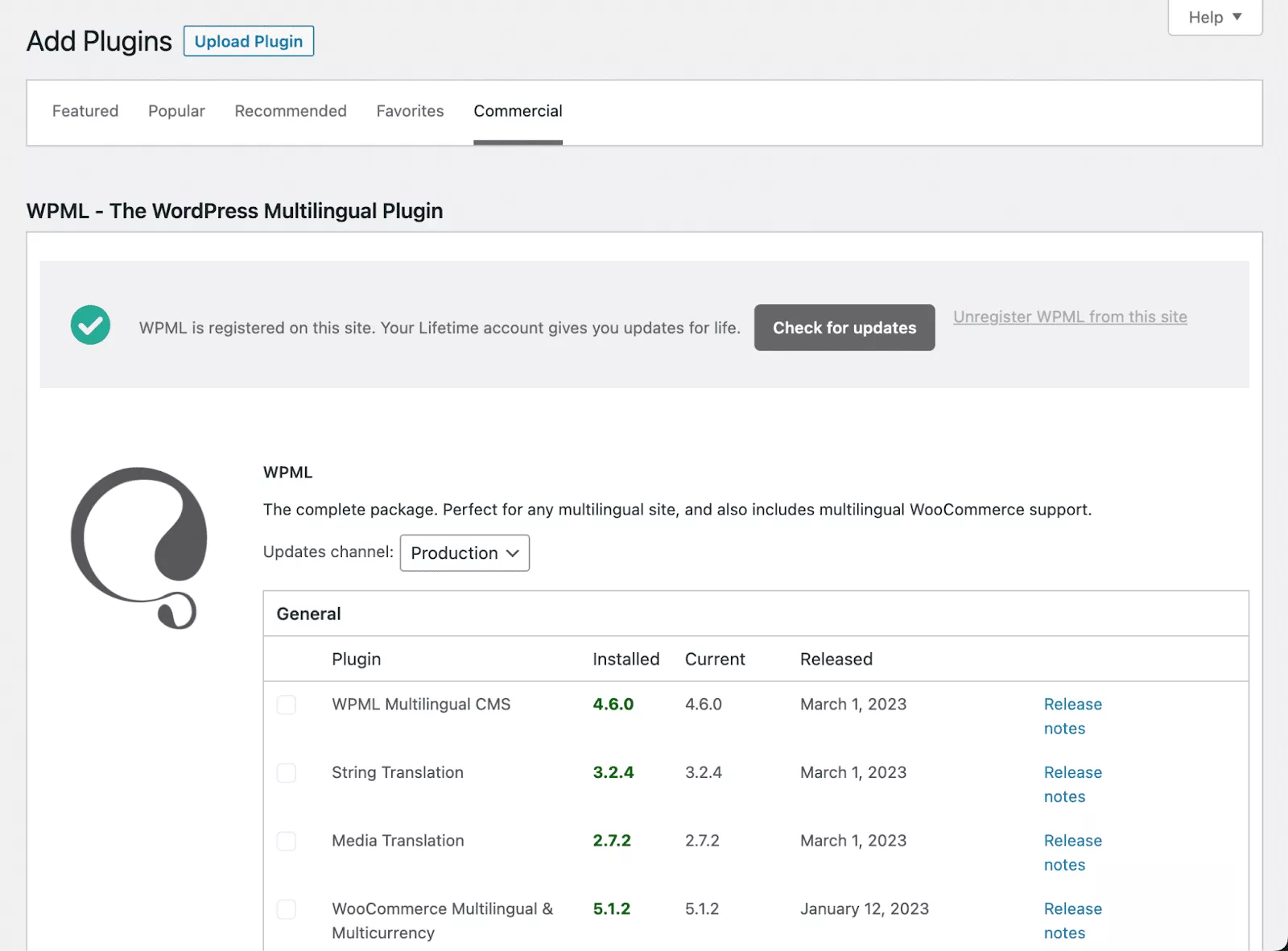
多言語 CMS プラグインがインストールされていると、WPML を構成するためのメッセージが表示されます。 これにより、使いやすいセットアップ ウィザードが開始され、サイトに WPML をセットアップする手順が示されます。
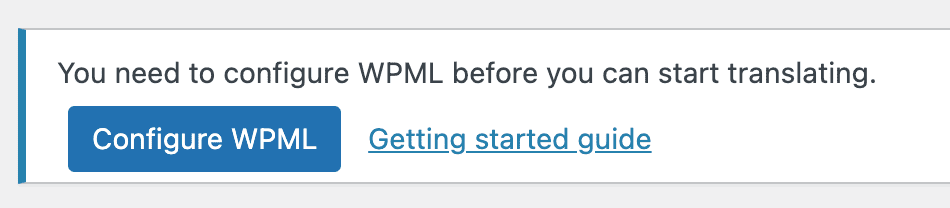
次に、設定を開始します。 最初のステップは、サイトの言語を選択することです。 WPML には 65 の事前設定された言語が付属しており、独自のカスタム言語または言語バリエーションを追加することもできます。
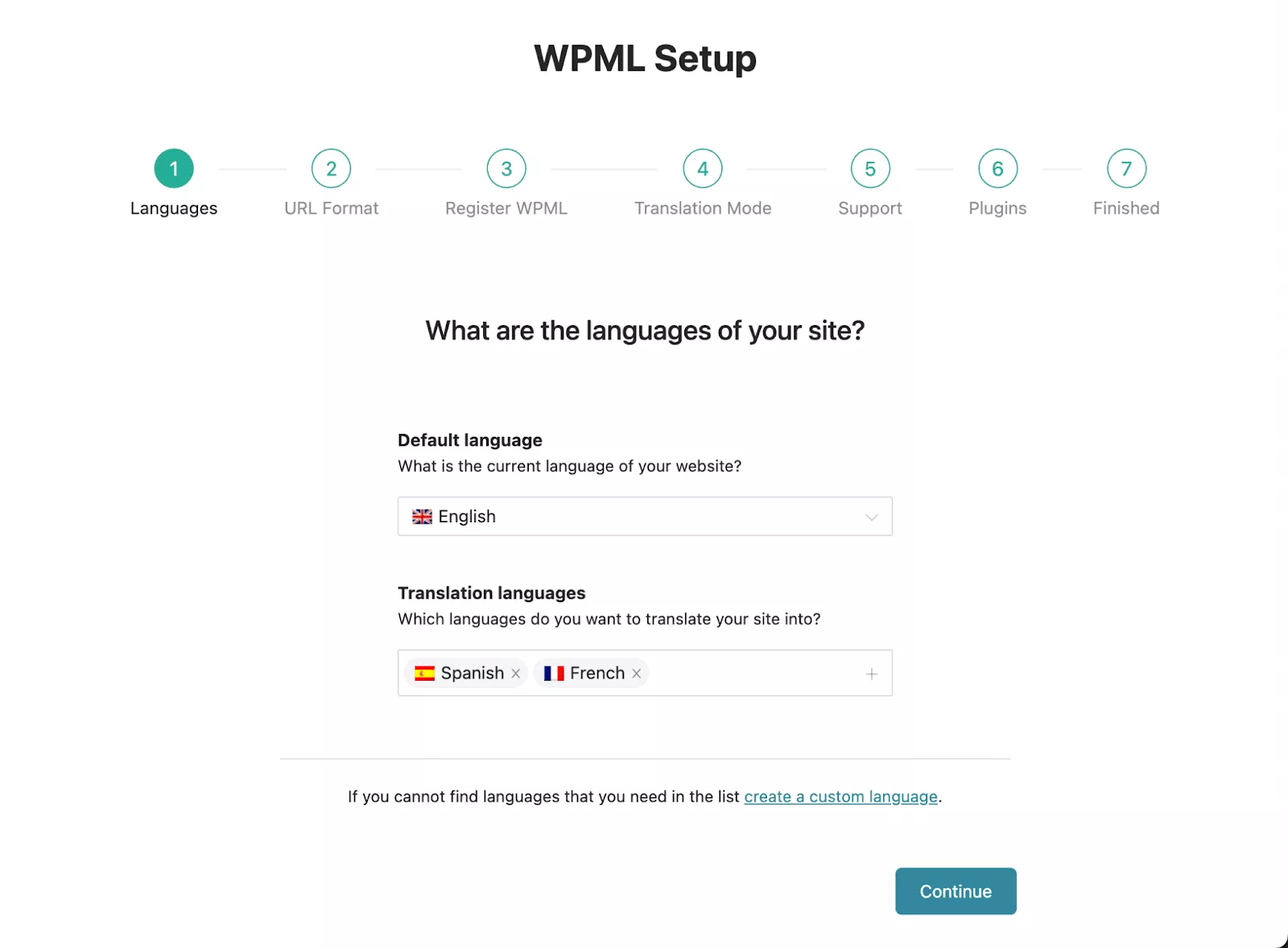
次に、URL で言語をどのように設定するかを選択します。 WPML には 3 つのオプションがあり、どれも優れています。 個人的には、'Language directory' オプションが一番きれいだと思うので好みです。 次の 3 つのオプションがあります。
- 言語ディレクトリ (スペイン語の場合は wpml.org/es/、ドイツ語の場合は wpml.org/de/ など)。
- 言語ごとに異なるドメイン
- URL に追加された言語パラメーター
一般的な懸念は、どの URL 設定が SEO の目的に最適かということです。 実際には、それらはすべて SEO の点で優れています。 興味がある場合は、SEO の目的に最適な URL 戦略について詳しくお読みください。
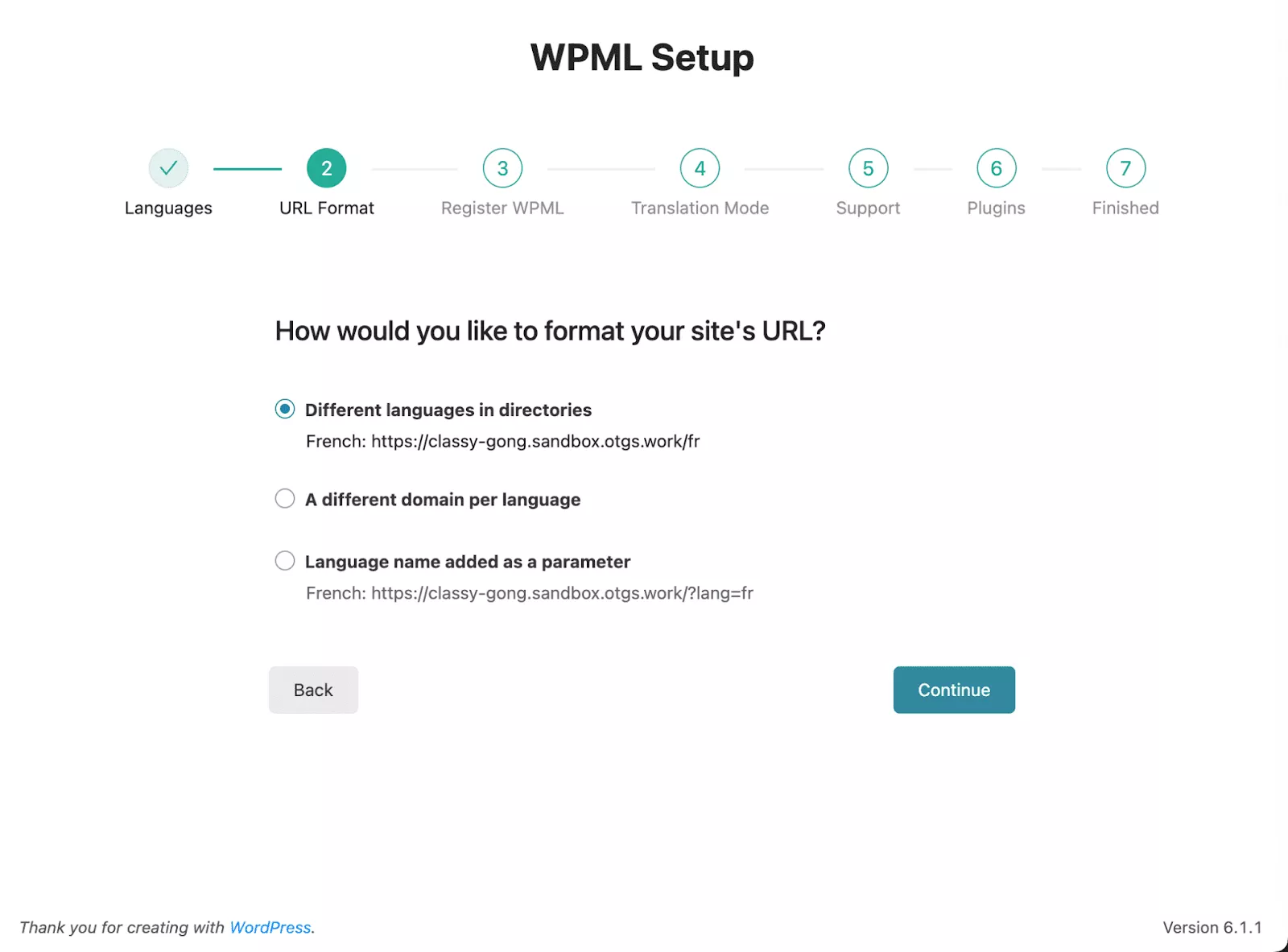
次のステップは、サイトを登録することです。これは、OTGS インストーラー プラグインをアクティブ化したときに既に行っています。 まだ登録していない場合は、 [このサイトのキーを取得する] をクリックしてサイト キーを取得できます。 簡単ですよね?
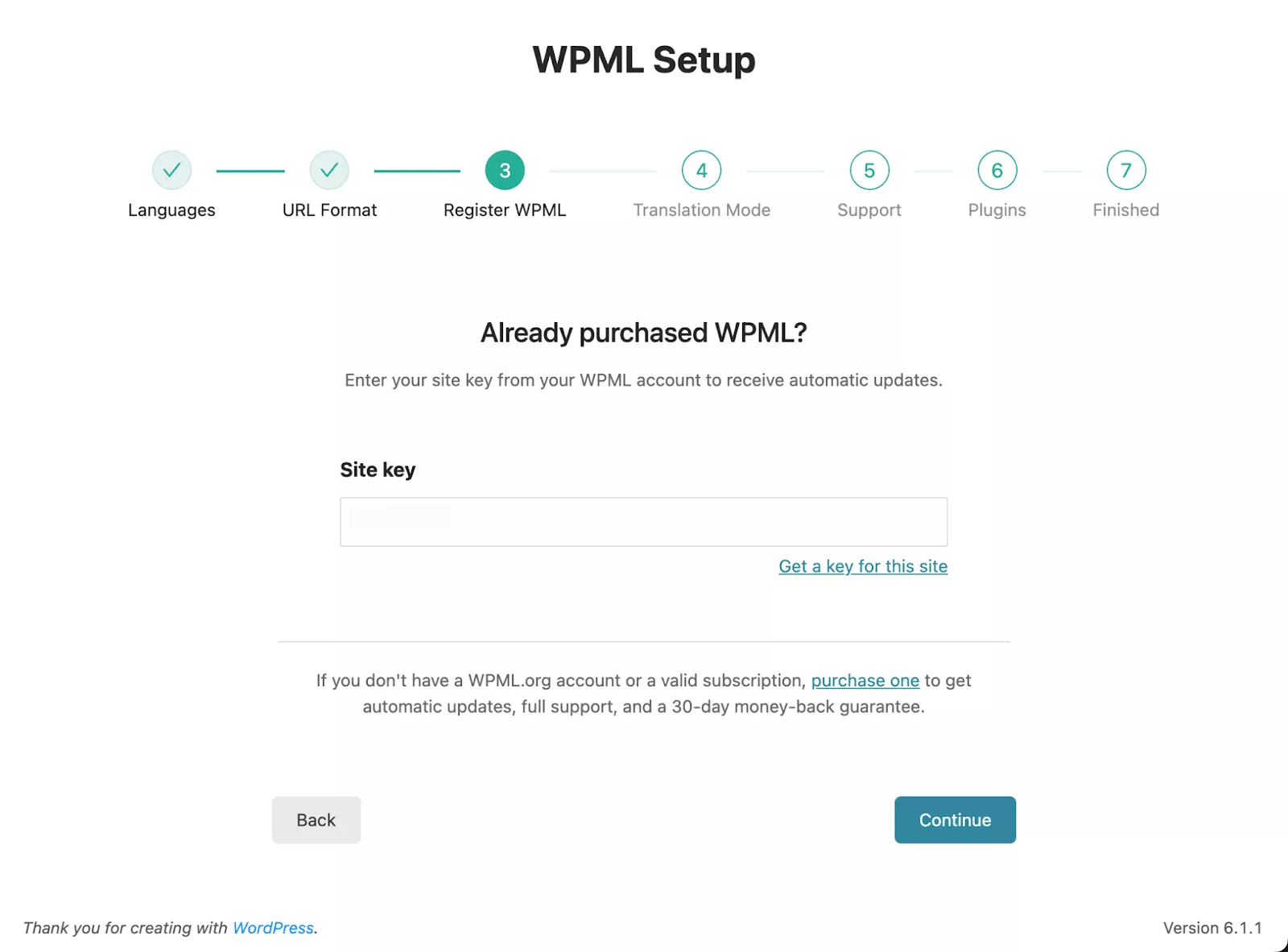
次に、サイトの翻訳方法を決定します。 2 つの素晴らしい翻訳モードのおかげで、本当に好きな方法を選択できます。
- すべてを自動的に翻訳します。 自動翻訳を使用して、サイトのすべてのコンテンツをすぐに翻訳します。 さらに、コンテンツを更新すると、WPML は翻訳を即座に更新します。 翻訳が古くなることはなく、何も翻訳する必要はありません。
- 何を翻訳するかをより細かく制御したい場合は、 [Translate What You Choose]を選択します。 このモードでは、翻訳管理ダッシュボードから翻訳するページ、投稿、およびその他のコンテンツを選択します。 WPML の素晴らしい自動翻訳に引き続きアクセスできるだけでなく、独自の翻訳を追加したり、サイトに他の翻訳者を追加したり、プロの翻訳サービスに接続したりすることもできます。
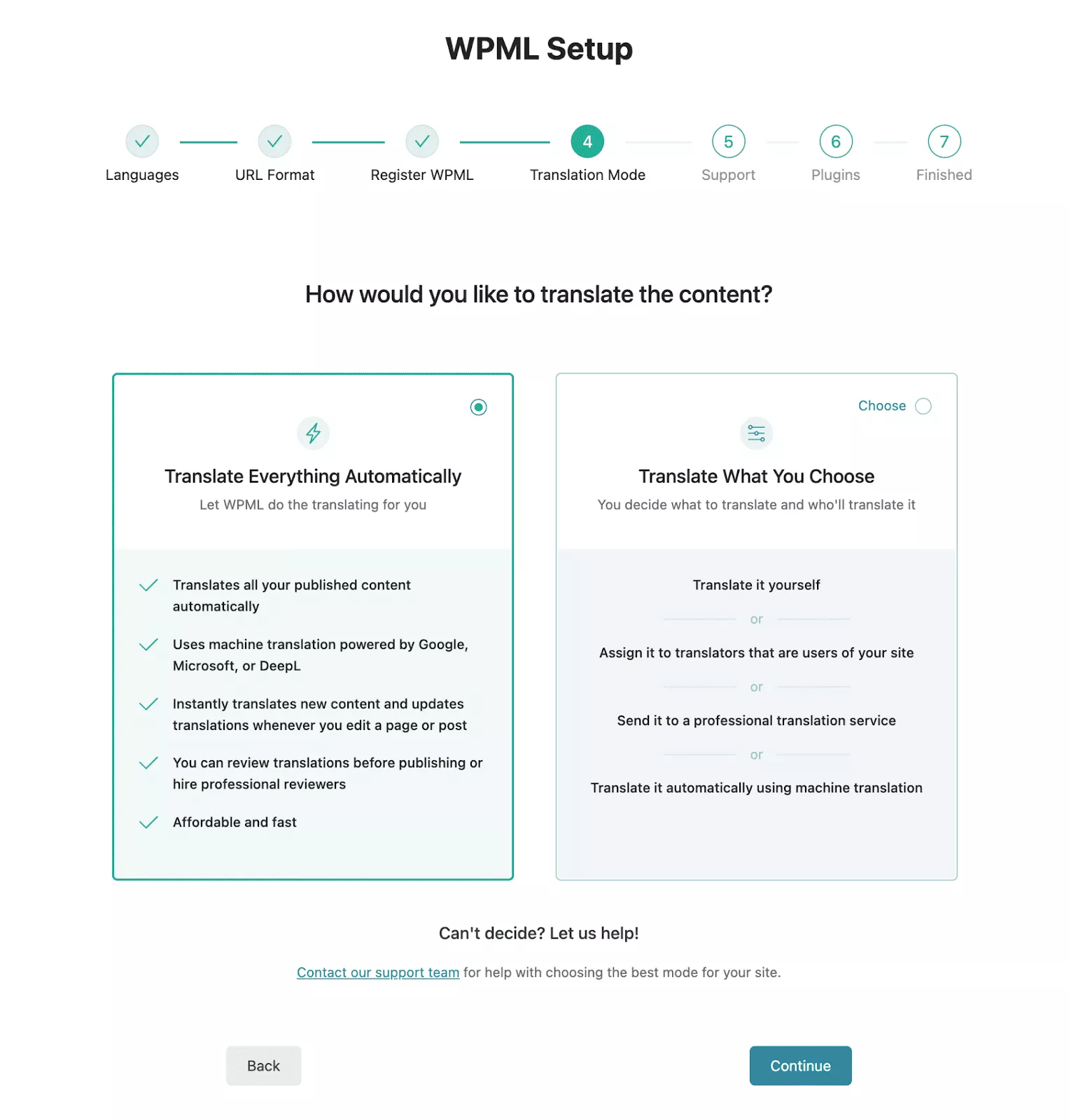
セットアップ ウィザードの最後のステップで、WPML はサイトに既にインストールされているプラグインに基づいてアドオン プラグインを提案します。 全体として、これらの追加の WPML コンポーネントにより、これらのプラグインからのコンテンツの翻訳が可能になります。
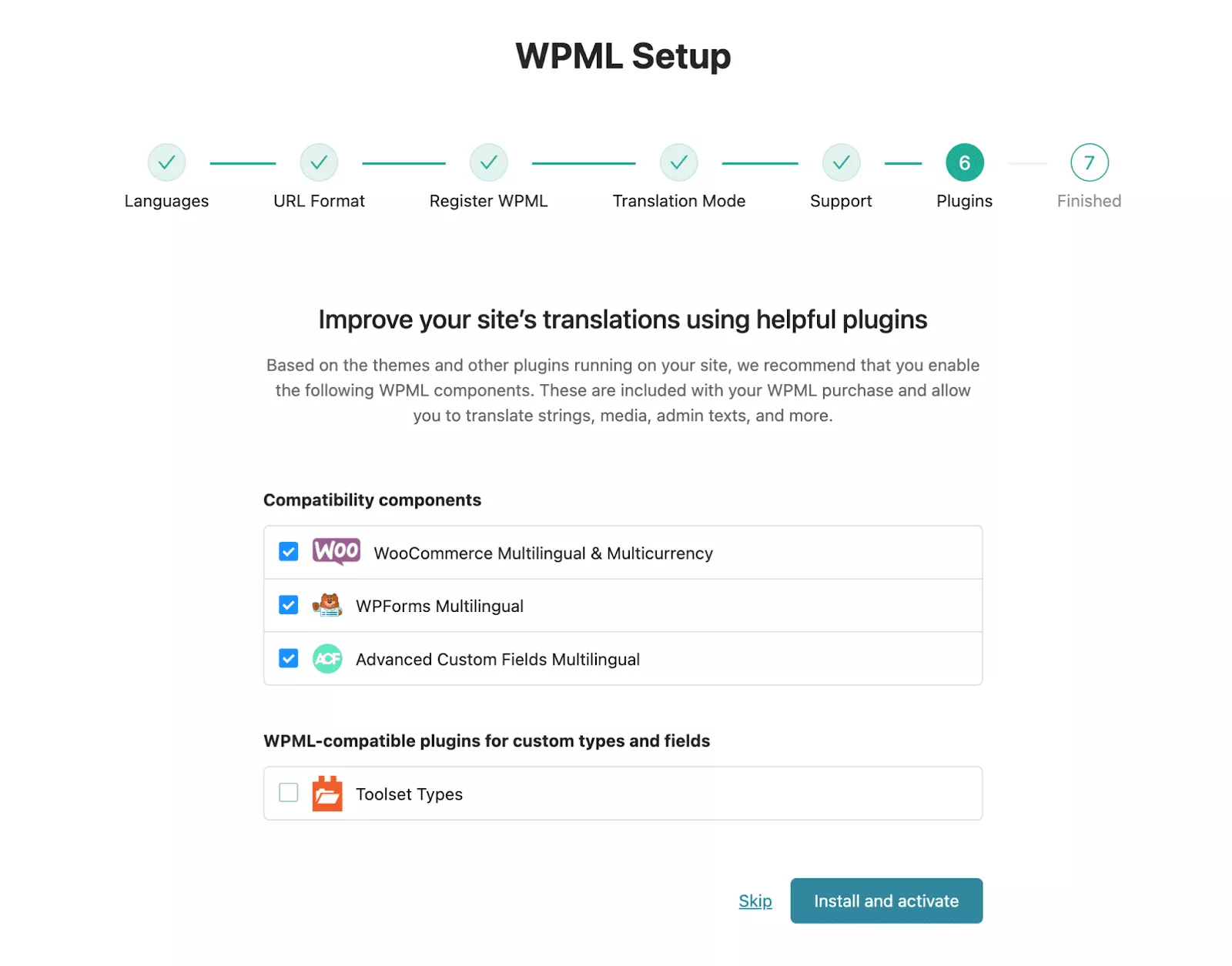
以上で、セットアップは完了です。 ここまでガイドを読む必要はありませんでした。すべて非常に簡単で直感的でした。
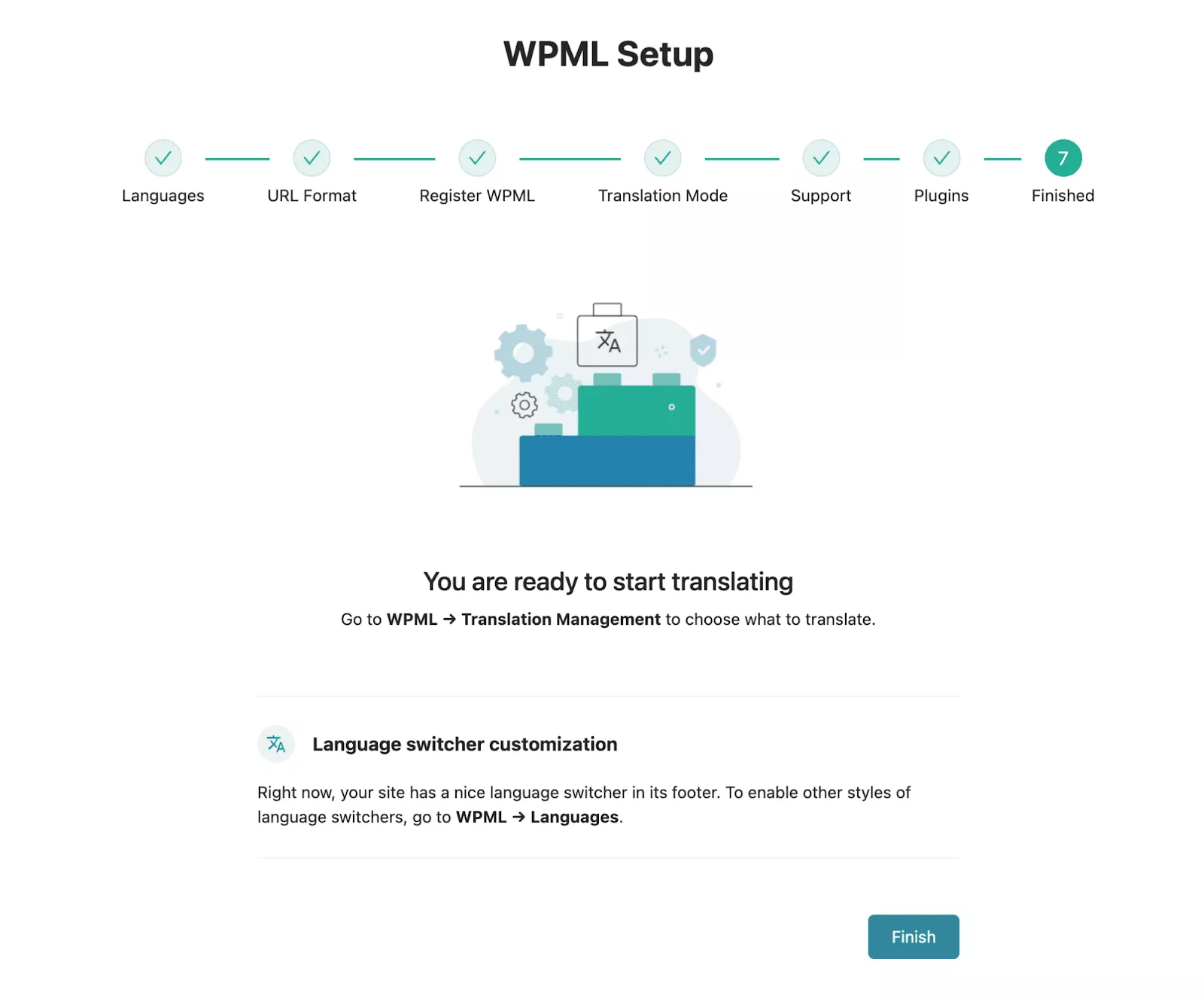
言語スイッチャーについて疑問に思っていますか? WPML はデフォルトでサイトのフッターに言語スイッチャーを配置しますが、サイトに言語スイッチャーを追加する方法は他にもたくさんあります。

WPML レビュー: WPML の使用方法
Web サイトのコンテンツを翻訳するには、次の 5 つのオプションがあります。
1.コンテンツを自動翻訳する
WPML の自動翻訳は、選択した DeepL (デフォルト)、Google 翻訳、および Microsoft Azure によって強化されます。 翻訳を確認することもできます。
2. 高度な翻訳エディターを使用して翻訳する
高度な翻訳エディターを使用してコンテンツを自分で翻訳できます。これは、スペルチェック、HTML を使用しない書式設定、用語集などの高度な機能を備えた便利な並列型翻訳エディターです。
3.翻訳管理ダッシュボードから翻訳者にコンテンツを送信する
サイトに翻訳者を追加すると、翻訳管理ダッシュボードから翻訳するコンテンツを簡単に送信できます。 自動翻訳も簡単にレビューできます。
4. プロの翻訳サービスとつながる
WPML は、最高品質の翻訳を提供する数十の専門翻訳サービスと提携しています。 翻訳管理ダッシュボードからコンテンツを直接送信でき、翻訳者は翻訳をサイトに直接アップロードできます。
5. 他の言語で投稿やページを手動で作成する
直接の翻訳だけでなく、二次言語で別のコンテンツを作成したい場合、または多言語ブログ アカウント タイプをお持ちの場合は、翻訳としてオリジナルにリンクされた新しい投稿またはページを作成できます。
このような機能を持つ WPML は、最小の Web サイトから最大の WordPress ベースのニュースや雑誌の Web サイトに最適です。
自動翻訳は、サイト全体を翻訳する最も迅速で簡単な方法であるため、ほとんどの人はおそらく自動翻訳を試してみたいと思うでしょう。他の言語を話さない場合は特にそうです。
もちろん、セットアップ中に[すべてを自動的に翻訳]モードを選択すると、自動翻訳を使用できます。 セットアップが完了するとすぐに、WPML はサイトの翻訳作業を開始します。
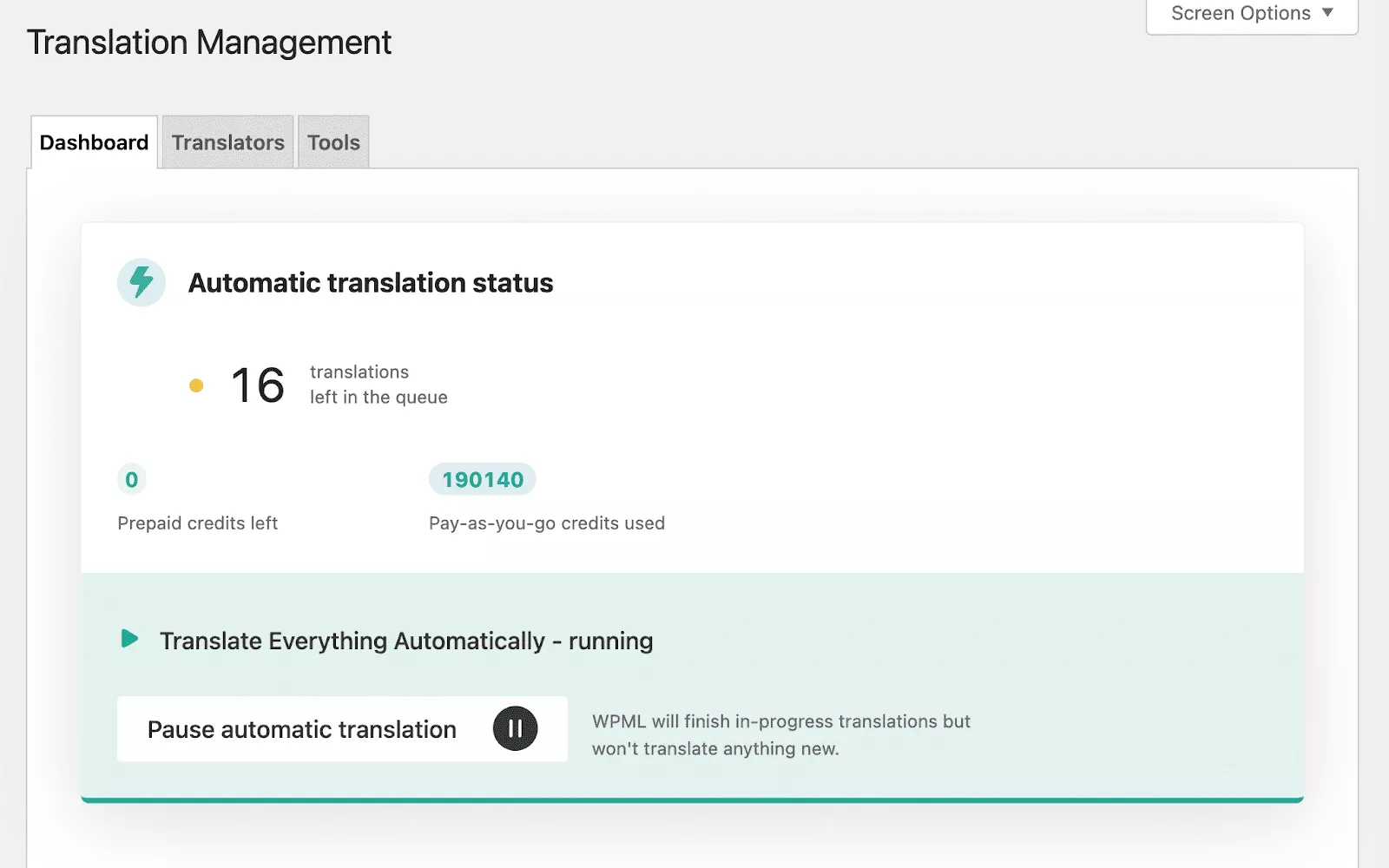
選択内容を翻訳する場合は、翻訳するページと投稿、翻訳先の言語を選択し、自動的に翻訳を選択するだけです。
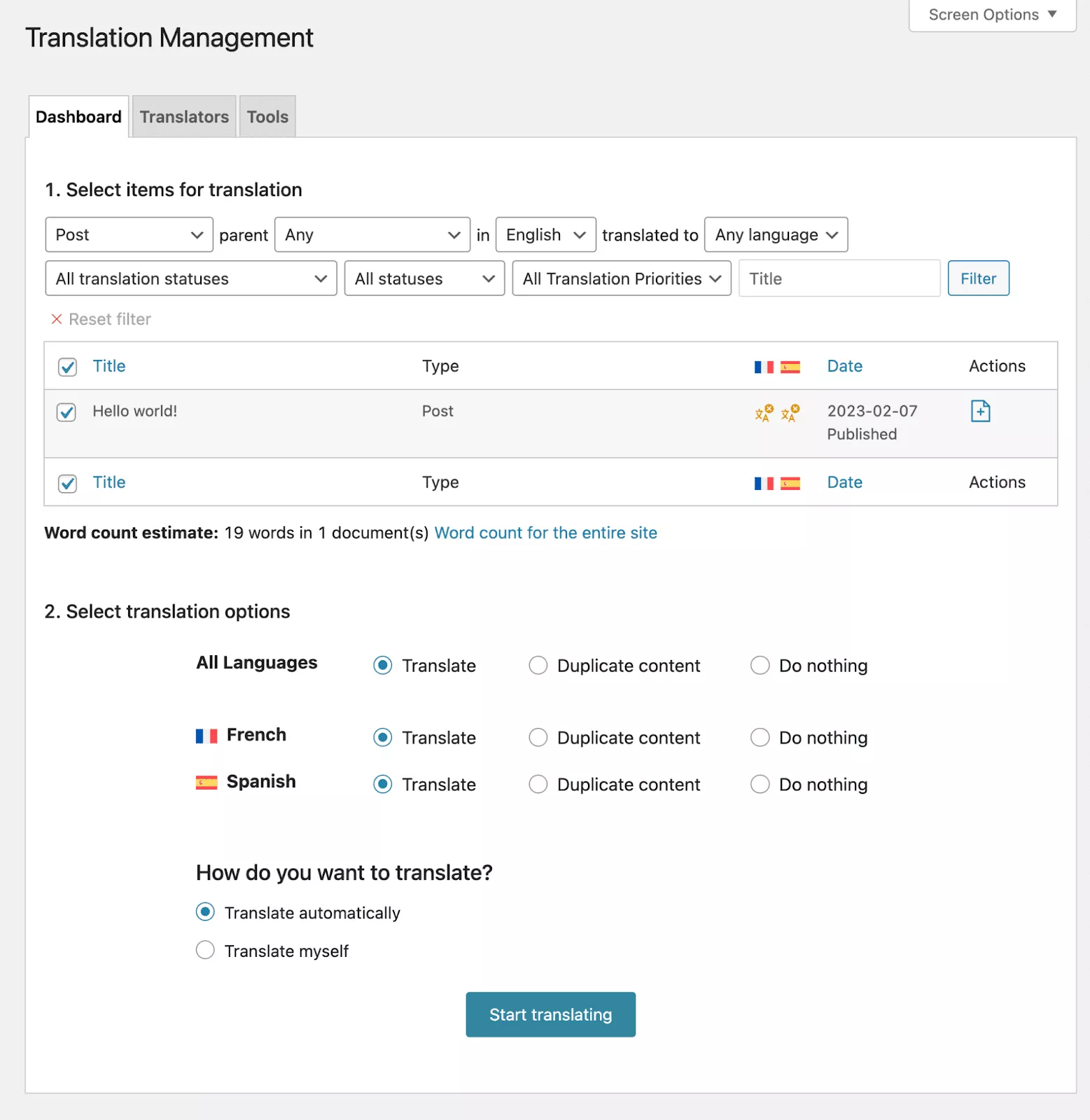
自動翻訳は無料ではありません – それを使用するにはクレジットが必要です – しかし、WPML を購入すると、それを試すための無料クレジットの大きなパッケージが手に入ります. さらに、従量制オプションにサインアップすると、毎月最初の 2,000 クレジットを無料で取得できます。
WPML レビュー: 信頼性とサポート
WPML は非常に安定しており、サイトのパフォーマンスや SEO の最適化に問題を引き起こすことはありません。 これは、何年にもわたって一貫して優れたパフォーマンスを発揮しているプラグインであるため、強固な基盤の上に構築していると安心できます.
Web サイトのコンテンツは最も価値があり重要なコンポーネントであるため、どの多言語プラグインを選択しても、現在だけでなく数年後もうまく機能することを確認する必要があります。 そのため、多言語プラグインにとって、成功した企業に支えられた適切なチームが非常に重要です。 WPML の場合、プラグインのツールセット スイートの作成者である OnTheGoSystems によってサポートされています。
何か問題が発生した場合、WPML にはワールドクラスのサポートチームが週 6 日体制で対応します。 WPML サポートには十分なスタッフが配置されており、必要なときにいつでも誰かがサポートを提供する準備ができているため、質問への回答を得るのに問題はありません。 WPML ほど効率的なサポート部門を信頼できるプラグイン開発者は他にほとんどいません。
多言語のルーツに忠実に、WPML は英語だけでなく、フランス語、ドイツ語、スペイン語、ポルトガル語、ロシア語、中国語、イタリア語、ヘブライ語、アラビア語でもサポートを提供します。
WPML レビュー: 価格
前述のように、WPML には、多言語エージェンシー、多言語 CMS、多言語ブログ バージョンの 3 つの種類があります。
ブログを持っていて、それを自分で翻訳したい場合は、多言語ブログ バージョンが最も重要なコンポーネントを提供し、手動翻訳を使用してユーザーに多言語コンテンツを提供できます。
一方、他の Web サイトでは、妥協することなくフル機能を利用できるため、多言語 CMS アカウントを購入することを強くお勧めします。 その価格で、それはあなたが得ている機能の本当の盗みです.
WordPress 管理パネル内から直接、サイトのあらゆる側面を翻訳できます。 クライアントは、翻訳者の役割、ジョブ キュー、電子メール通知など、WPML の高度な翻訳管理機能を使用できるようになります。 自動翻訳を使用したり、ページ ビルダーからコンテンツを翻訳したり、WooCommerce ストアを翻訳したりできます。 30日間の返金保証があることに言及しましたか?
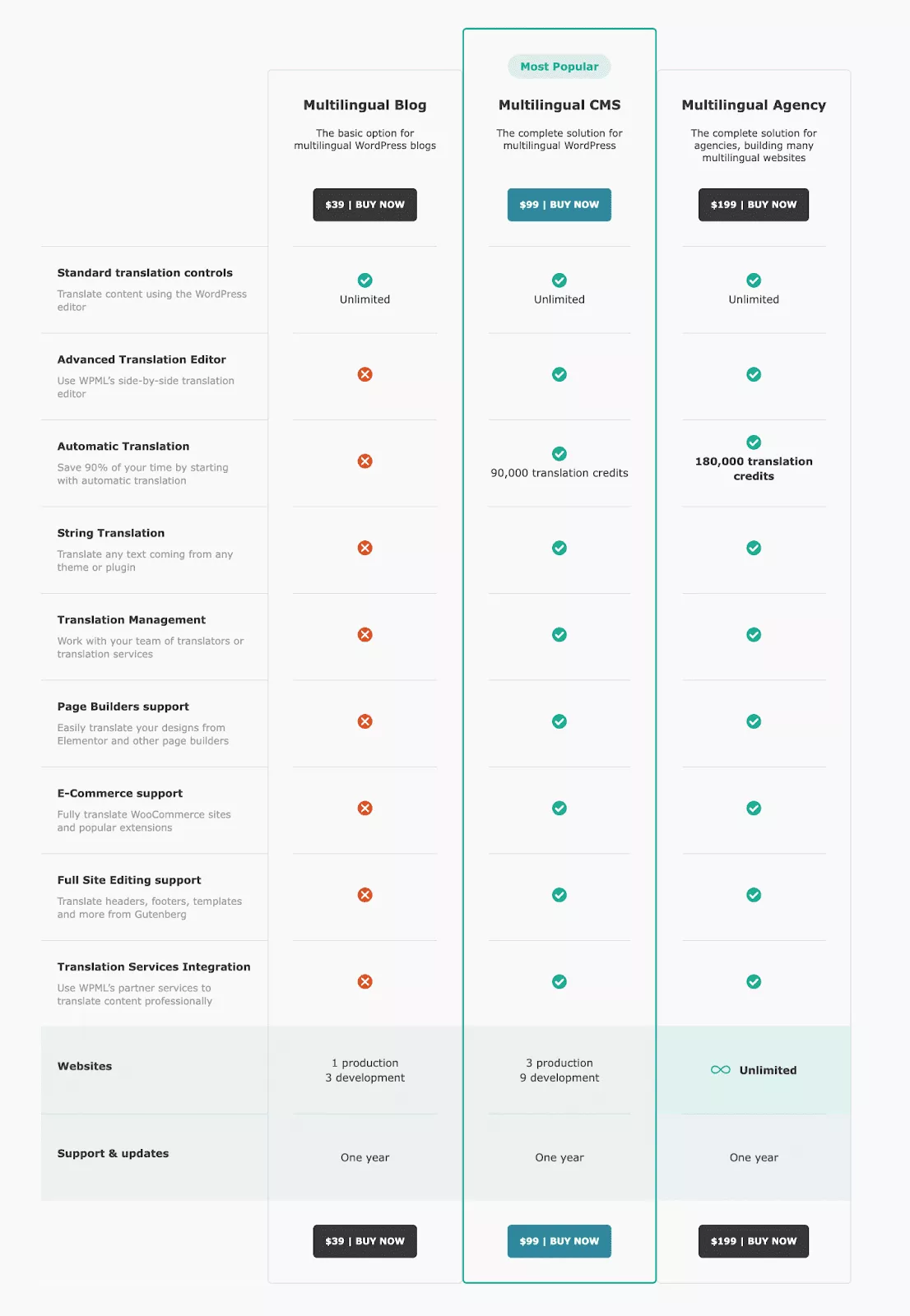
WPML レビュー: ショーケース
彼らが言うように、証拠はプリンにあるので、WPMLを使用して多言語機能を実装しているいくつかのWordPressサイトを必ずチェックしてください. ブラウズして、ユーザーの言語を簡単に切り替えることができることを確認してください。
結論
WPML は、私が使用した中で最高の多言語プラグインです。 翻訳の潜在的な複雑さを方程式から取り除き、ウェブサイトやブログに複数の言語を追加する快適な方法を残してくれます.
このレビューが、WPML があなたに適しているかどうかを判断するのに役立つことを願っています. 質問がある場合は、コメント セクションで質問してください。WP 市長の読者から要求された情報を追加する必要がある場合は、レビューを定期的に更新します。

サイトを今すぐ翻訳
WPML は、WordPress サイトを翻訳するための私たちの一番の推奨事項です。
プラグインを入手する